基本打印操作
本节介绍如何使用打印机驱动程序打印计算机上的文档。
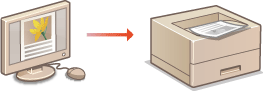
1
在应用程序中打开文档,显示打印对话框。
各应用程序显示打印对话框的方法会有所不同。更多信息,请参阅所使用应用程序的使用说明书。
2
选择本机,然后单击 [首选项] 或 [属性]。
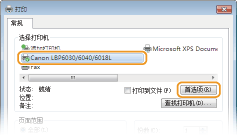
显示的画面会因使用的应用程序而异。
3
设置纸张尺寸。
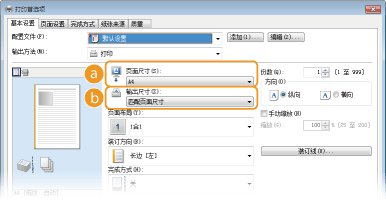
 [页面尺寸]
[页面尺寸]选择在应用程序中创建文档时使用的页面尺寸。
 [输出尺寸]
[输出尺寸]选择实际打印所使用的页面尺寸。如您选择的尺寸与 [页面尺寸] 不同,打印机驱动程序将自动放大或缩小数据以匹配 [输出尺寸]。放大或缩小
4
在 [纸张来源] 选项卡中选择纸张类型。
根据打印中所使用纸张的类型设置 [纸张类型]。纸张类型和打印机驱动程序纸张设置
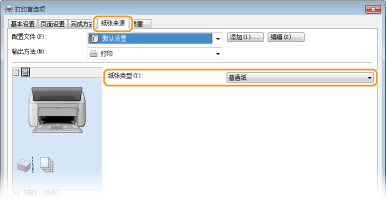
5
根据需要设置其他打印参数。各种打印设置

可以将在此步骤中指定的设置注册为“配置文件”,以便在打印时使用该配置文件。这样可以省去每次打印时指定相同设置的麻烦。注册常用打印设置组合
6
单击 [确定]。
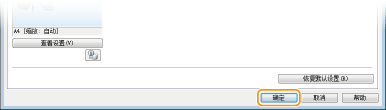
7
单击 [打印] 或 [确定]。
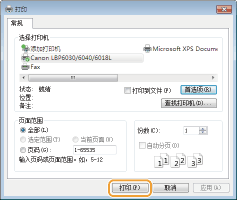
 |
开始打印。在有些应用程序中,会出现如下所示画面。
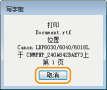 如显示上方所示画面,可单击 [取消] 取消打印作业。如画面消失或未显示,您可以通过其他方法取消打印。取消打印作业
|
 |
请勿触碰已打印的纸张请勿用布或手指触碰刚刚打印的纸张。这样可能会弄脏布料或您的手指,并且可能会蹭到墨粉或导致墨粉从纸张上掉落。
|
 |
在 Windows 8/Server 2012 中从 Windows 商店应用程序打印在屏幕的右侧显示超级按钮栏,并进行以下操作。
Windows 8/Server 2012
轻触或单击 [设备]  使用的设备 使用的设备  [打印]。 [打印]。Windows 8.1/Server 2012 R2
轻触或单击 [设备]  [打印] [打印]  使用的设备 使用的设备  [打印]。 [打印]。用这种方式打印时,只能使用一些打印设置。
如果显示信息 [需要注意打印机,进入桌面进行维护。],则进入桌面,并按照屏幕上对话框中的说明进行操作。打印前需要输入用户名或需要注意一些其他设置时会显示此信息。
|